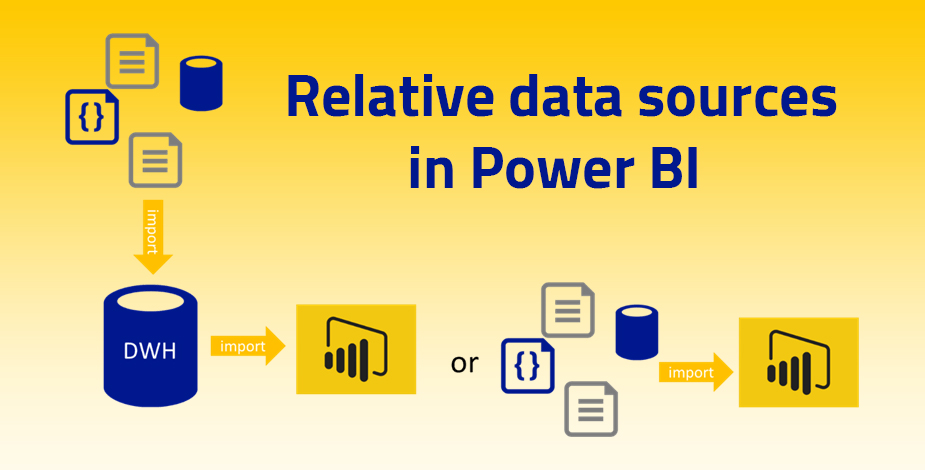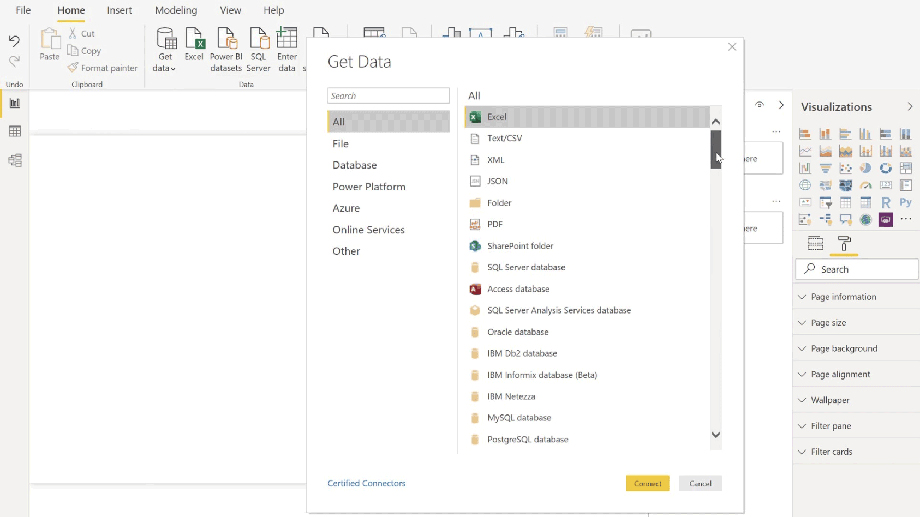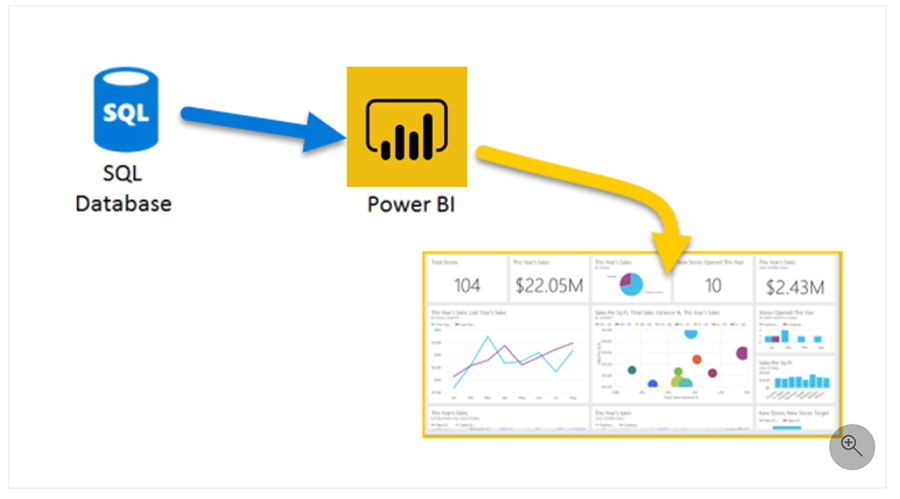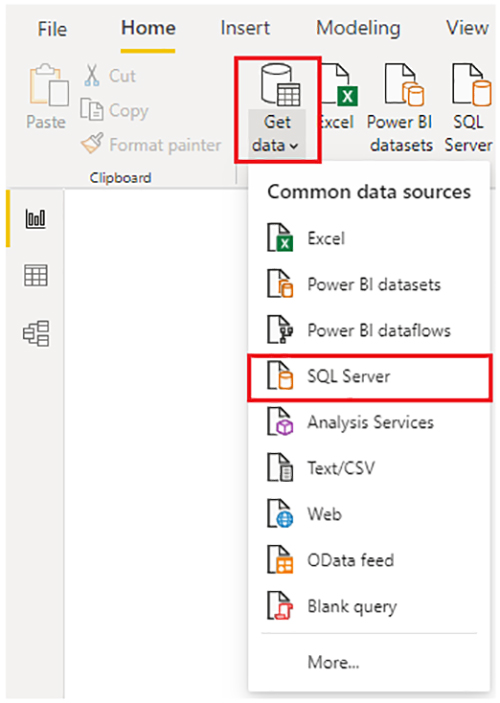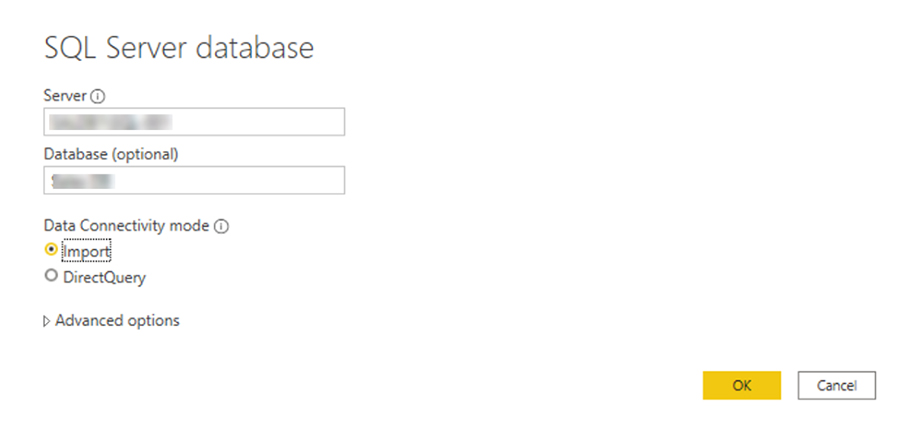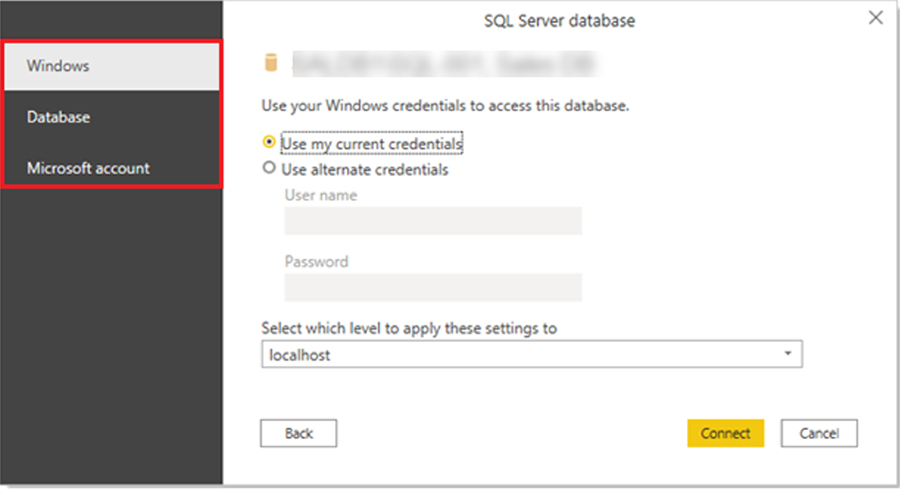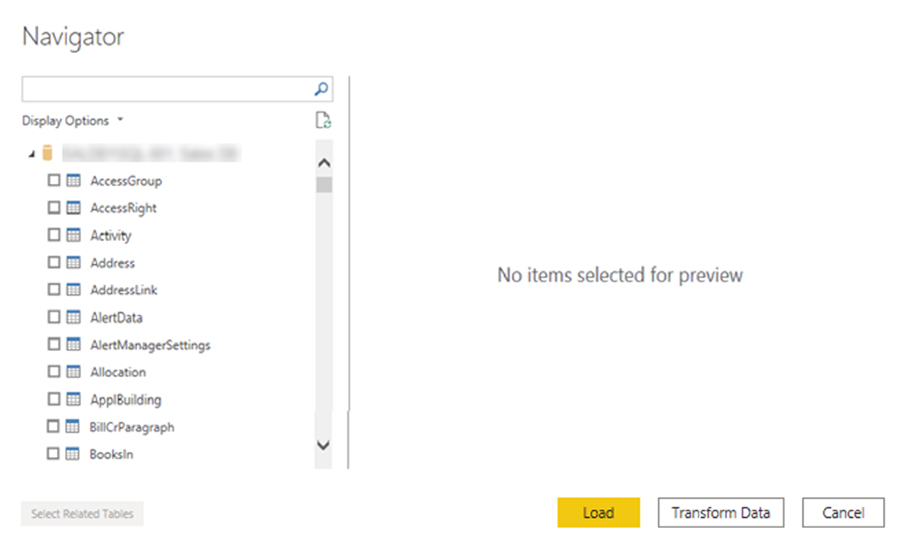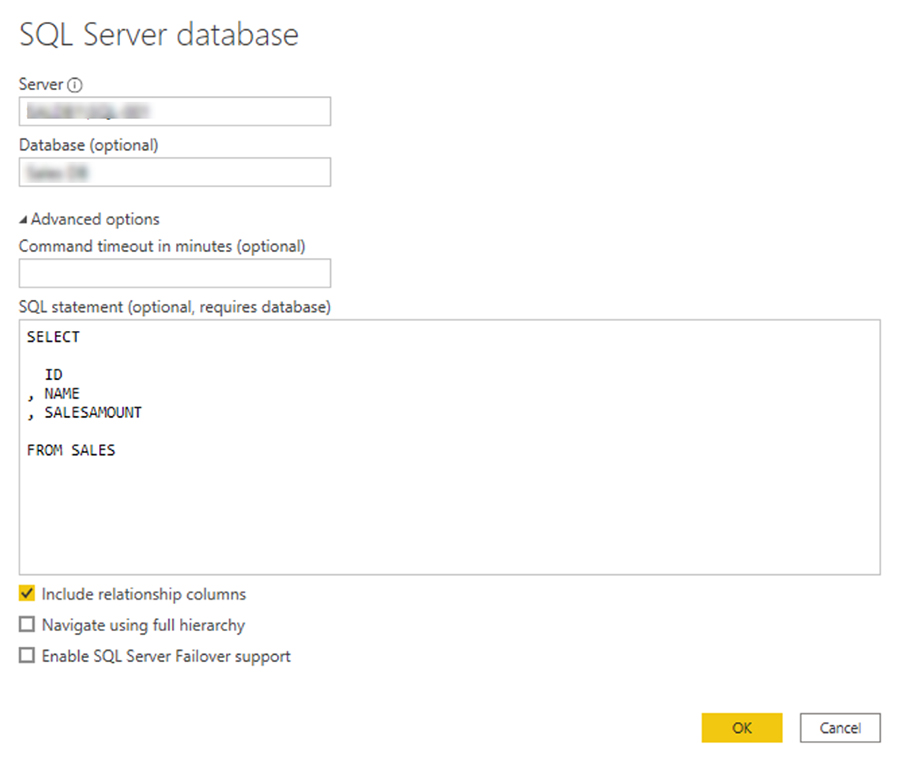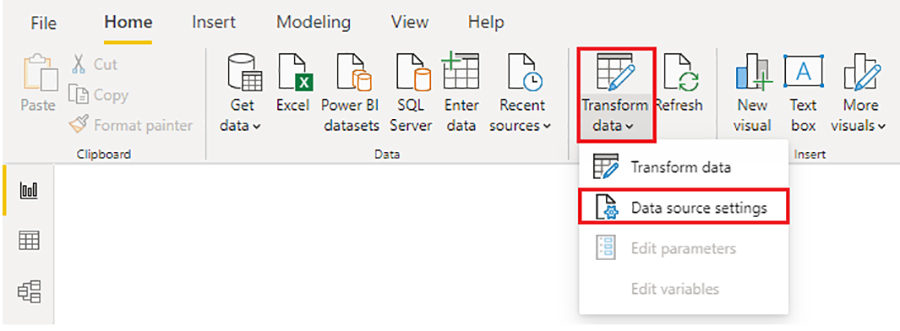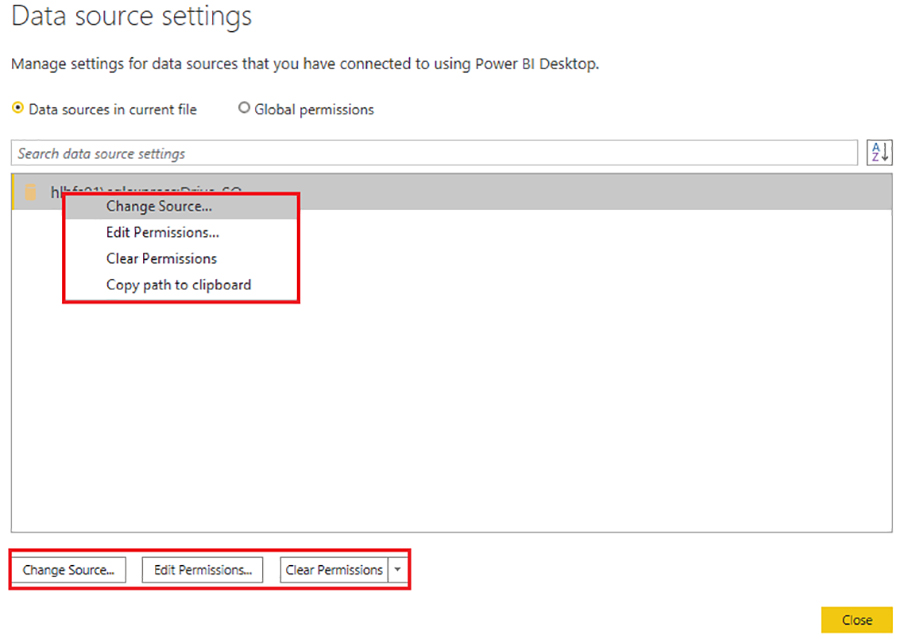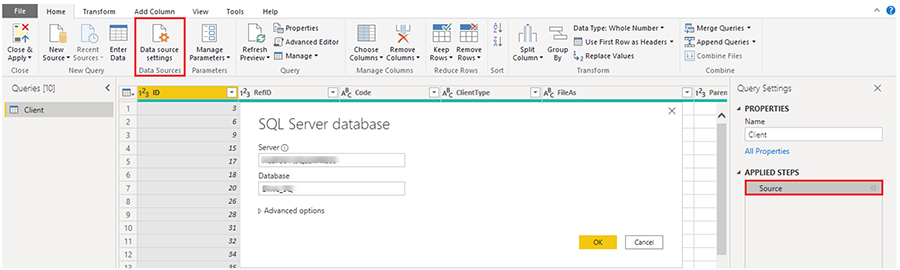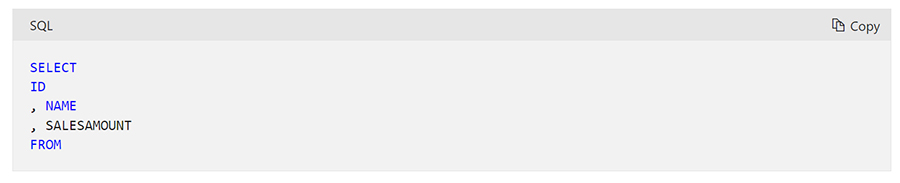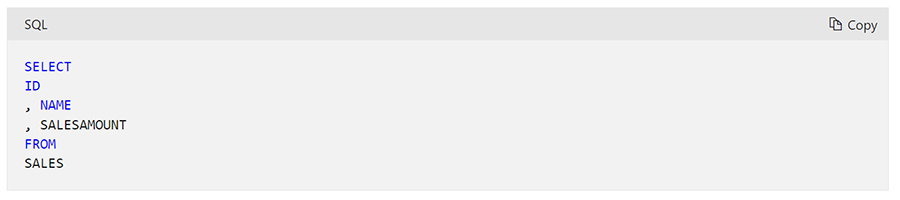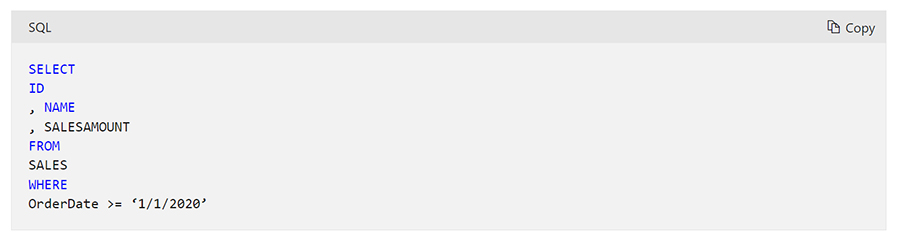اگر سازمان شما از پایگاه داده رابطه ای برای ثبت معاملات فروش خود استفاده می کند ، می توانید از Power BI Desktop برای برقراری ارتباط با پایگاه داده ارتباطی سازمان خود استفاده کنید نه این که داده ها را از فایل های تخت فردی دریافت کنید.
اتصال Power BI به پایگاه داده شما به شما در نظارت بر پیشرفت تجارت و شناسایی روندها کمک می کند ، بنابراین می توانید آمار فروش را پیش بینی کنید.
بودجه ها را برنامه ریزی کرده و شاخص ها و اهداف عملکردی را تعیین کنید. Power BI Desktop می تواند به بسیاری از پایگاه داده های ارتباطی که در ابر یا در محیط داخلی هستند متصل شود.
فهرست مطالب
Toggleمنبع داده در Power BI
سناریو
تیم فروش در Tailwind Traders درخواست کرده است که شما به پایگاه داده SQL Server سازمان وصل شوید و داده های فروش را در Power BI Desktop دریافت کنید تا بتوانید گزارش های فروش تهیه کنید.
برای خرید لایسنس پاور بی ای Power BI کلیک کنید
اتصال به داده ها در پایگاه داده رابطه ای
می توانید از قابلیت Get data در Power BI Desktop استفاده کنید و گزینه مناسب برای پایگاه داده رابطه ای خود را انتخاب کنید. برای این مثال ، همانطور که در تصویر زیر نشان داده شده است ، گزینه SQL Server را انتخاب می کنید.
نکته : در کنار دکمه Get Data گزینه های منبع دسترسی سریع داده مانند SQL Server وجود دارد.
گام بعدی این است که نام سرور پایگاه داده و نام پایگاه داده خود را در پنجره پایگاه داده SQL Server وارد کنید.
دو گزینه در حالت اتصال داده عبارتند از: وارد کردن (به طور پیش فرض انتخاب شده ، توصیه می شود) و DirectQuery.
بیشتر ، وارد کردن را انتخاب می کنید. سایر گزینه های پیشرفته نیز در پنجره پایگاه داده SQL Server موجود است ، اما در حال حاضر می توانید آنها را نادیده بگیرید.
پس از افزودن نام سرور و پایگاه داده ، از شما خواسته می شود که با نام کاربری و رمز ورود وارد سیستم شوید. شما سه گزینه ورود به سیستم خواهید داشت:
- Windows – از حساب Windows خود (اعتبارنامه Azure Active Directory) استفاده کنید.
- پایگاه داده – از اطلاعات پایگاه داده خود استفاده کنید. به عنوان مثال ، SQL Server دارای سیستم ورود به سیستم و احراز هویت خاص خود است که گاهی اوقات مورد استفاده قرار می گیرد. اگر سرپرست پایگاه داده به شما یک ورود منحصر به فرد به پایگاه داده داده است ، ممکن است لازم باشد آن اطلاعات را در برگه پایگاه داده وارد کنید.
- حساب Microsoft – از اعتبارنامه حساب Microsoft خود استفاده کنید. این گزینه اغلب برای خدمات Azure استفاده می شود.
یک گزینه ورود به سیستم را انتخاب کنید ، نام کاربری و رمز عبور خود را وارد کرده و سپس اتصال را انتخاب کنید.
داده ها را برای وارد کردن انتخاب کنید
پس از اتصال پایگاه داده به Power BI Desktop ، پنجره Navigator داده هایی را که در منبع داده شما موجود است (پایگاه داده SQL در این مثال) نمایش می دهد.
می توانید یک جدول یا موجودیت را برای پیش نمایش محتویات آن انتخاب کرده و مطمئن شوید که داده های صحیح در مدل Power BI بارگذاری می شوند.
کادر (های) جدول (ها) را که می خواهید به Power BI Desktop بیاورید انتخاب کنید و سپس گزینه Load یا Transform Data را انتخاب کنید
بار – داده های خود را به صورت خودکار در مدل Power BI در حالت فعلی بارگذاری کنید.
تبدیل داده ها – داده های خود را در Microsoft Power Query باز کنید ، جایی که می توانید اقداماتی مانند حذف سطرها یا ستون های غیر ضروری ، گروه بندی داده های خود ، حذف خطاها و بسیاری دیگر از کارهای کیفیت داده را انجام دهید.
وارد کردن داده ها با نوشتن یک پرس و جو SQL
راه دیگری که می توانید داده ها را وارد کنید این است که یک پرس و جو SQL بنویسید تا فقط جداول و ستون های مورد نیاز خود را مشخص کنید.
برای نوشتن پرس و جو SQL خود ، در پنجره پایگاه داده SQL Server ، نام سرور و پایگاه داده خود را وارد کنید و سپس پیکان کنار گزینه های پیشرفته را انتخاب کنید تا این بخش گسترش یابد و گزینه های خود را مشاهده کنید.
در کادر دستور SQL ، عبارت query خود را بنویسید و سپس OK را انتخاب کنید. در این مثال ، از دستور Select SQL برای بارگذاری ستون های ID ، NAME و SALESAMOUNT از جدول SALES استفاده خواهید کرد.
برای مشاهده ویدیوی آموزشی Connect SQL Server in Power BI در یوتیوب لینک زیر را کلیک کنید ⇓
⇐ ⇐ How to Connect SQL Server in Power BI
تغییر تنظیمات منبع داده
پس از ایجاد اتصال منبع داده و بارگذاری داده ها در Power BI Desktop ، می توانید هر زمان که بخواهید تنظیمات اتصال خود را بازگردانید و تغییر دهید.
این اقدام اغلب به دلیل یک خط مشی امنیتی در سازمان مورد نیاز است ، به عنوان مثال ، هنگامی که رمز عبور باید هر 90 روز به روز شود.
می توانید منبع داده را تغییر دهید ، مجوزها را ویرایش کنید یا مجوزها را پاک کنید.
در برگه Home ، Transform data را انتخاب کرده و سپس گزینه تنظیمات منبع منبع را انتخاب کنید
از لیست منابع داده ای که نمایش داده می شود ، منبع داده ای را که می خواهید به روز کنید انتخاب کنید.
سپس ، می توانید روی آن منبع داده راست کلیک کنید تا گزینه های به روزرسانی موجود را مشاهده کنید یا می توانید از دکمه های گزینه به روز رسانی در پایین سمت چپ پنجره استفاده کنید.
گزینه بروزرسانی مورد نیاز خود را انتخاب کنید ، تنظیمات را در صورت نیاز تغییر دهید و سپس تغییرات خود را اعمال کنید.
همچنین می توانید تنظیمات منبع داده خود را از داخل Power Query تغییر دهید. جدول را انتخاب کرده و سپس گزینه Data source settings (تنظیم منبع منبع) را در نوار Home انتخاب کنید.
روش دیگر ، می توانید به پنل تنظیمات پرس و جو در سمت راست صفحه بروید و نماد تنظیمات را در کنار منبع (یا دوبار Select Source) را انتخاب کنید.
در پنجره ای که نمایش داده می شود ، اطلاعات سرور و پایگاه داده را به روز کنید و سپس OK را انتخاب کنید.
پس از اعمال تغییرات ، بستن و اعمال را انتخاب کنید تا این تغییرات در تنظیمات منبع داده اعمال شود.
یک دستور SQL بنویسید
همانطور که قبلاً ذکر شد ، می توانید داده ها را با استفاده از پرس و جو SQL به مدل Power BI خود وارد کنید.
SQL مخفف Structured Query Language است و یک زبان برنامه نویسی استاندارد است که برای مدیریت پایگاه های داده رابطه ای و انجام عملیات مختلف مدیریت داده استفاده می شود.
سناریویی را در نظر بگیرید که پایگاه داده شما دارای جدول بزرگی است که شامل داده های فروش طی چندین سال است. داده های فروش سال 2009 به گزارشی که ایجاد می کنید ربطی ندارد.
این وضعیت در جایی است که SQL مفید است زیرا به شما امکان می دهد تنها مجموعه داده های مورد نیاز را با تعیین ستون ها و سطرهای دقیق در دستور SQL خود بارگذاری کرده و سپس آنها را در مدل داده خود وارد کنید.
همچنین می توانید به جداول مختلف بپیوندید ، محاسبات خاصی را اجرا کنید ، دستورات منطقی ایجاد کنید و داده ها را در پرس و جو SQL خود فیلتر کنید.
مثال زیر یک پرس و جو ساده را نشان می دهد که در آن ID ، NAME و SALESAMOUNT از جدول SALES انتخاب شده اند.
پرس و جو SQL با یک عبارت Select شروع می شود که به شما امکان می دهد زمینه های خاصی را که می خواهید از پایگاه داده خود بیرون بیاورید انتخاب کنید.
در این مثال ، می خواهید ستون های ID ، NAME و SALESAMOUNT را بارگیری کنید.
منبع داده در Power BI
FROM نام جدولی را مشخص می کند که می خواهید داده ها را از آن بیرون بکشید. در این مورد ، جدول SALES است. مثال زیر عبارت کامل SQL است
هنگام استفاده از پرس و جو SQL برای وارد کردن داده ها ، سعی کنید از نویسه wildcard (*) در پرس و جو خود استفاده نکنید. اگر از علامت wildcard (*) در دستور SELECT خود استفاده می کنید ، همه ستون هایی را که به آنها نیاز ندارید از جدول مشخص شده وارد می کنید.
مثال زیر پرس و جو را با استفاده از نویسه wildcard نشان می دهد.
کاراکتر wildcard (*) تمام ستون های جدول فروش را وارد می کند.
این روش توصیه نمی شود زیرا منجر به داده های اضافی در مدل داده شما می شود که مشکلات عملکردی ایجاد می کند و برای عادی سازی داده ها برای گزارش نیاز به مراحل بیشتری دارد.
همه پرس و جوها نیز باید دارای یک بند WHERE باشند.
این بند سطرها را فیلتر می کند تا فقط رکوردهای فیلتر شده مورد نظر شما را انتخاب کند.
در این مثال ، اگر می خواهید اطلاعات فروش اخیر را پس از 1 ژانویه 2020 دریافت کنید ، یک بند WHERE اضافه کنید. پرس و جو تکامل یافته مانند مثال زیر است.
منبع داده در Power BI
بهتر است از انجام این کار به طور مستقیم در Power BI خودداری کنید. در عوض ، نوشتن یک پرس و جو مانند این را در یک نظر در نظر بگیرید. نمای یک شیء در پایگاه داده رابطه ای است ، شبیه به یک جدول.
نماها دارای سطر و ستون هستند و تقریباً می توانند شامل همه اپراتورها در زبان SQL باشند. اگر Power BI از یک view استفاده می کند ، وقتی داده ها را بازیابی می کند.
در folding query ، از ویژگی های Power Query شرکت می کند.
تا شدن پرس و جو بعداً توضیح داده می شود ، اما به طور خلاصه ، Power Query بازیابی اطلاعات را با توجه به نحوه استفاده از داده ها بعداً بهینه می کند.
دوره آموزشی هوش تجاری با Power BI »کلیک کنید« یک برنامه جامع است که بر توسعه مهارت در تجزیه و تحلیل دادهها، تجسم و گزارش سازی و گزارش دهی و دشبوردسازی با استفاده از ابزار Power BI تمرکز دارد.
سپاسگذاریم از وقتی که برای خواندن این مقاله گذاشتید
.
برای خرید لایسنس پاور بی ای Power BI کلیک کنید
.
برای مشاهده ویدیوهای آموزشی داده کاوی و هوش تجاری ما را در شبکه های اجتماعی دنبال کنید
Youtube Chanel :VISTA Data Mining
Aparat Chanel: VISTA Data Mining
Instagram Chanel: VISTA Data Mining
Telegram Chanel: VISTA Data Mining
Linkedin Chanel: VISTA Company